Prends le contrôle des nouveaux onglets de Gmail
Si tu es un utilisateur de Gmail, tu n'as pas pu passer à côté de la récente mise à jour de la messagerie de Google, qui a fait apparaître de jolis petits onglets en haut de ta boite préférée.
Si ce n'est pas encore le cas sur ta boîte, c'est simple, il suffit de cliquer sur le petit engrenage en haut à droite, Configurer la boîte de réception, puis de sélectionner les onglets que tu souhaites voir apparaître.
Ils seront même présents ensuite sur tes applications mobiles les bougres.
Cette nouveauté a été lancée fin mai, et j'ai pris un peu de temps pour jouer avec avant de te parler ici de cette fonctionnalité pratique mais qui peut être un peu déroutante. Avec quelques astuces pour en faire plus à la clé. 
Qu'est ce que c'est que ces fichus onglets ?
Google dans son infinie bonté t'a pondu une petite vidéo explicative :
Pour résumer :
Google va classer complètement automatiquement les mails que tu reçois dans les onglets que tu auras choisis. Cela revient finalement à découper ta boîte de réception en plusieurs morceaux.
Les onglets sont prédéfinis, au nombre de 5 :
- Principale : les messages de tes proches, et puis finalement tout ceux qui n'atterriront pas dans les autres onglets.
- Promotions : tous les spam mails publicitaires de tes boutiques préférées.
- Social : les messages des réseaux sociaux, plateformes de jeu, sites de rencontre...
- Mises à jour : Un peu fourre-tout, puisque tu y trouveras en vrac des notifications comme les confirmations, factures, relevés... J'avoue ne pas toujours comprendre la logique qui pousse Gmail à classer certains de mes mails ici.
- Forums : tous les messages de tes espaces de discussions en ligne.
Si tu as cliqué sur "Inclure les messages suivis dans l'onglet "Principale"" lors de l'installation, alors tous les mails que tu marqueras avec une petite étoile de suivi seront dédoublés dans l'onglet Principale.
Tu peux ensuite déplacer à la main des mails d'un onglet à un autre, et Gmail te demandera à ce moment là si tu veux créer une règle pour classer automatiquement les mails du même expéditeur de cette façon là. Pratique.
Pourquoi c'est quand même un peu le bordel
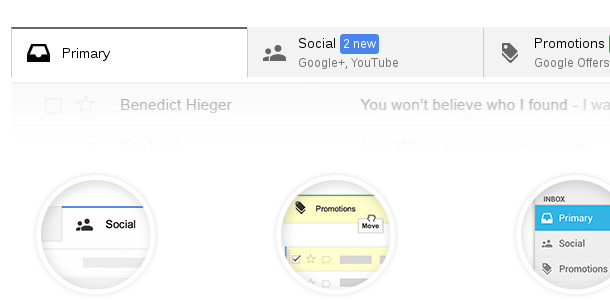
L'un des outils majeur de Gmail est son système de filtres entièrement personnalisable qui permet de paramétrer très finement ce que l'on veut faire de chaque mail lors de leur arrivée dans notre boîte de réception : archiver, appliquer un libellé, transférer, supprimer, ranger dans un dossier...
On peut du coup se demander ce qu'apportent vraiment ces onglets, puisque l'on serait capable d'arriver sensiblement au même résultat en bidouillant un peu avec les outils déjà existants.
En fait, il faut envisager ces onglets comme des catégories, à la différence des libellés qui existent déjà sur Gmail.
Les catégories structurent le contenu, chaque mail ne pouvant appartenir qu'à une seule d'entre elle en même temps. Les libellés permettent quant à eux d'affiner l'organisation, chaque mail pouvant en recevoir plusieurs.
C'est un peu à l'image du classement de la majorité des blogs : on y trouve très souvent des catégories / rubriques, et des tags / mots-clés. Un article de la catégorie high-tech peut ainsi recevoir les tags android, apple et smartphone.
Je pense qu'il faut envisager cette nouveauté de Gmail de cette façon.
Du coup, si tu avais déjà créé des libellés très proches de ces nouvelles catégories proposées par Gmail, te voilà face à un doublon inutile (par exemple si tu t'étais déjà arrangé pour que tous les mails publicitaires atterrissent dans un dossier précis).
Il va falloir faire un peu de ménage en conséquence.
Cela peut être encore plus confus si tu utilises aussi le système de SmartLabels, ou "marqueurs d'importance" en français : Gmail applique alors un petit icône jaune s'il les considère comme important, à partir de l'analyse de tes précédents messages. Si le fonctionnement est proche des nouveaux onglets, le résultat est totalement différent.
L'idéal aurait-il été finalement que Google nous laisse simplement afficher certains de nos libellés favoris sous forme d'onglet ? C'est discutable, mais on va faire avec ce que l'on a.
Comment personnaliser ses onglets ?
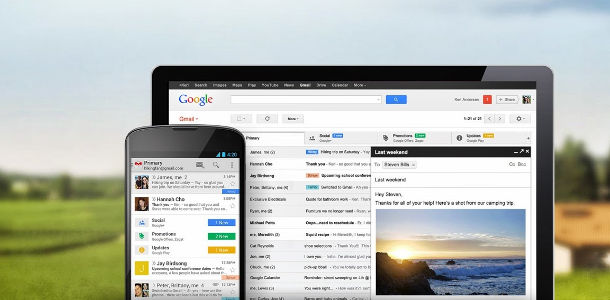
Tu l'as compris, il suffit de glisser un mail d'un onglet à un autre puis de confirmer à Gmail que l'on souhaite faire de même pour tous les nouveaux du même expéditeur pour qu'il apprenne à le faire.
La tentation est grande alors de redéfinir complètement l'organisation pour mettre ce que l'on veut où l'on veut. Il n'est malheureusement pas possible actuellement de renommer ses onglets, et c'est très dommage.
Transformer l'onglet Forum qui ne t'est peut-être d'aucune utilité en onglet Famille ou Boulot, aurait sans doute été bien plus pertinent.
Mais en attendant, voici comment trier finement ce que tu souhaites voir atterrir dans chaque onglet. Il faudra simplement te souvenir à quoi correspond chacun d'entre eux :
1/ Créer un nouveau filtre à partir d'un mail que tu aimerais bien voir atterrir sous un onglet précis (Plus tout en haut, Filtrer les messages similaires)
2/ Définis les options du filtre souhaité, puis dans la boite de dialogue suivante sélectionne la catégorie souhaitées à la ligne Associer à la catégorie.
3/ Il te faudra sans doute un peu de temps pour paramétrer toute ta boîte mail de cette façon, mais tu devrais devenir assez efficace après ça. Espérons tout de même que Google nous permette un jour de renommer nos onglets.
Un petit truc pendant que j'y pense : si par hasard tu aimerais consulter rapidement d'un coup d'oeil l'ensemble de ta boîte de réception, sans avoir à consulter les onglets les uns après les autres :
Gmail a ajouté dans le menu en colonne de gauche une entrée Catégorie, avec les onglets en sous-catégorie. Clique simplement sur Catégorie, et le tour est joué.
Et sur mobile ?
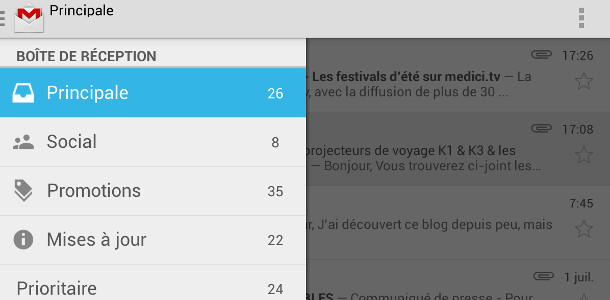
Tu retrouveras logiquement ce nouveau système de classement sur les applications mobiles de Gmail. Évidemment, la notion d'onglet disparaît, et fait simplement place à un lien dans le menu, exactement de la même façon que... les libellés. On perd ainsi la distinction entre les deux fonctionnalités. En déplaçant un mail d'une catégorie à une autre, Gmail ne te demande pas non plus si tu souhaites enregistrer une règle pour tous les messages suivants du même expéditeur. Il vaudra mieux gérer tout ça depuis un PC en conséquence. Un peu ennuyeux.
Un petit truc concernant les notifications : il était déjà possible de les gérer finement par libellé, c'est à présent possible aussi par catégorie. Cela se passe dans les paramètres du libellé à partir d'une catégorie en particulier (note la confusion de terminologie), ou Paramètres / <nom du compte> / Gérer les libellés pour tout voir en même temps.
Tu peux choisir de recevoir des notifications ou non, le type de sonnerie, l'activation du vibreur, et de signaler chaque nouveau message.
Et sinon, tu en penses quoi de cette nouvelle organisation ?
Tu aimes ce site ?
Tu devrais lire aussi


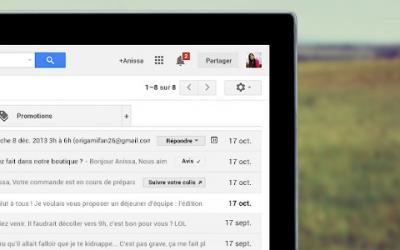
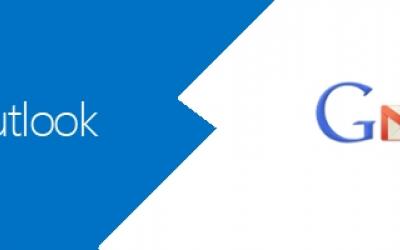

Commentaires
guzz
04/07/2013
Permalien
Si c'est automatique, ça insinue que le contenu des mails est checké non ?
Carrière Inform...
10/07/2013
Permalien
Merci pour cet article je m'y retrouve enfin dans tout ces logos
thierry
17/07/2013
Permalien
la conséquence est que mon module complémentaire x-notifier ne m'affiche plus rien si les nouveaux emails ne sont pas dans l'onglet principal
Erasmus of Paris
04/08/2014
Permalien
Merci pour les précisions concernant la gestion des onglets sur l'appli !
Fadi
07/02/2015
Permalien
Merci de cet article. Très utile!
"Un petit truc pendant que j'y pense : si par hasard tu aimerais consulter rapidement d'un coup d'oeil l'ensemble de ta boîte de réception, sans avoir à consulter les onglets les uns après les autres :"
Il y a un autre truc, tout bête: dans la liste de gauche (sous "Boîte de réception"), sélectionner "tous les messages".
wil
20/09/2015
Permalien
Salut,
Et si on veut ajouter un nouvel onglet on fais comment ?